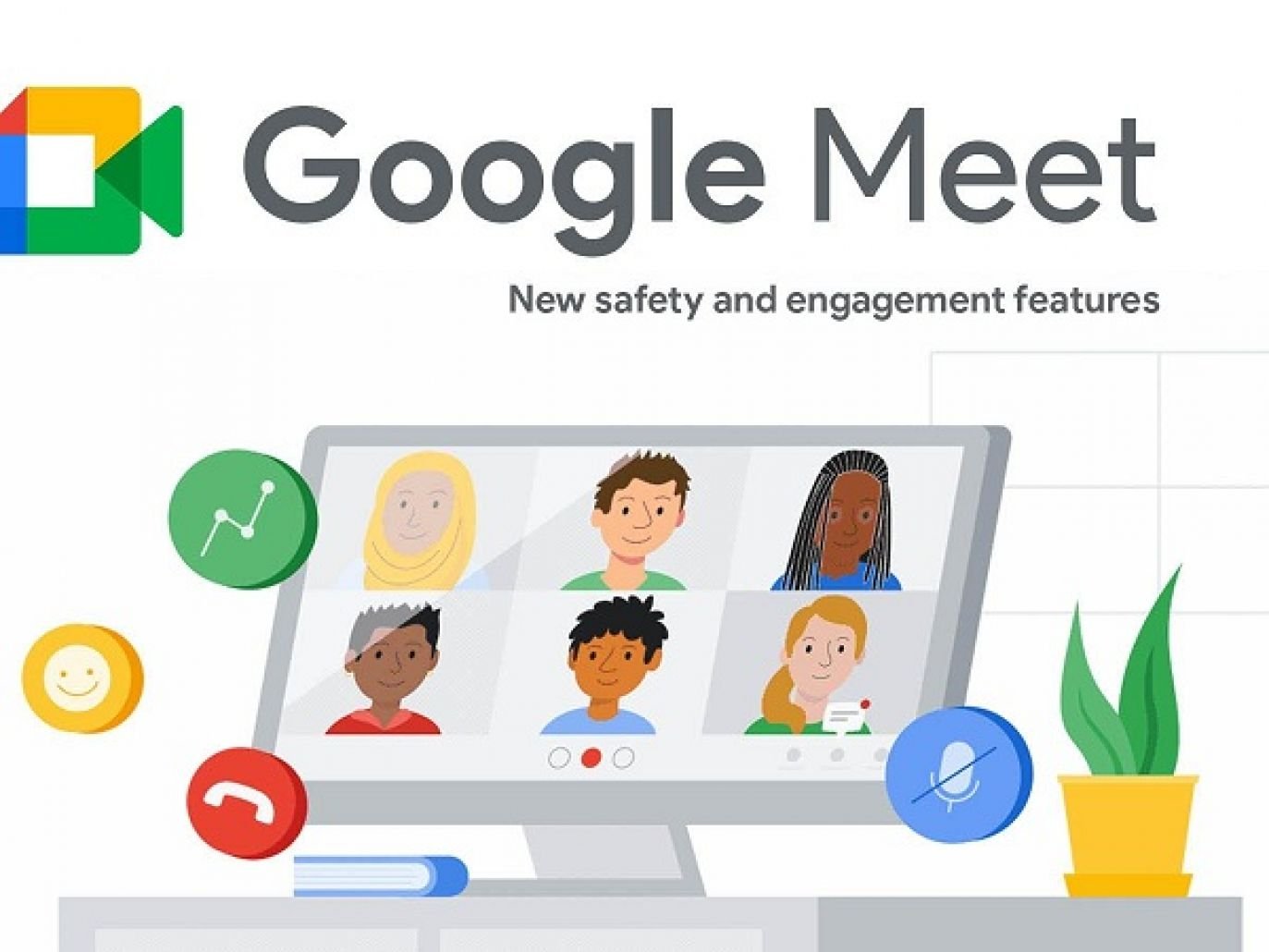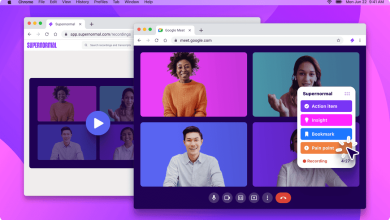كيفية تغيير حساب الشخص المضيف في اجتماعات Google Meet – |
إذا كنت ترغب في نقل ملكية الاستضافة بعدما أنشأت الاجتماع ولا تستطيع الحضور، أو إذا كان أحد الحضور هو من سيقود الاجتماع ، إليك كيف تقوم بذلك.
طريقة تغيير الحساب المضيف في Google Meet
يمكن حاليًا تغيير المضيف على كمبيوتر ويندوز أو ماك. والخيار غير متاح في تطبيقات التقويم على اندرويد أو ايفون.
تغيير الحساب المضيف في Google Meet
عندما تكون مضيف أو مالك الاجتماع في Google Meet ستظهر لك عناصر تحكّم أكثر من الآخرين، مثل حظر مشاركة الشاشة، أو المحادثات، أو إزالة أحد الحضور من الاجتماع.
لسوء الحظ، بمجرد بدء الاجتماع لا يمكنك تغيير المضيف، الطريقة الوحيدة لفعل ذلك هي قبل الاجتماع بإستخدام تقويم غوغل (يجب جدولة الاجتماع في تقويم غوغل أيضًا).
وإليك كيف تفعل ذلك من الكمبيوتر:
_-افتح تقويم غوغل وانقر على الاجتماع من الشبكة. إن لم تكن حددت موعدًا للاجتماع في Google Meet، فاختر التاريخ والوقت المطلوبين وانقر على إضافة مدعوين > حفظ. لجعل الحدث تلقائيًا اجتماع Google Meet.
_- انقر على خيارات في أعلى النافذة.
_-انقر على تغيير المالك.
_-أدخل اسم الشخص الذي تريده أن يدير الاجتماع. ستقوم جوجل بالملء التلقائي للبيانات إذا كان الشخص موجود ضمن جهات اتصالك. ولكن عليك إدخال الاسم الكامل وعنوان البريد الإلكتروني يدويًا.
_- انقر على الاسم في حقل الاسم ثم انقر على تغيير المالك.
_-الميزة الأبرز هنا هي إمكانية تعيين ما يصل إلى 25 مضيف مشارك في الاجتماع. هذه الميزة متاحة ضمن إصدارات Workspace التالية:
- Business Standard
- Business Plus
- Essentials
- Enterprise Essentials
- Enterprise Standard
- Enterprise Plus
- Any Workspace for education editions
الكمبيوتر
إذا كنت تملك حساب Workspace وتريد إضافة مضيف مشارك إلى الاجتماع، اتبع هذه الخطوات على الكمبيوتر.
- أثناء الاجتماع، انقر على سلامة الاجتماع Meeting Safety في أسفل اليسار او اليمين.
- حوّل إلى إدارة المضيف. Host Management.
- اذهب إلى الشاشة الرئيسية الأولى وانقر على رؤية للجميع Show everyone في أسفل اليمين او اليسار.
- انقر على تبويب الاشخاص People وحدد الشخص الذي تريده.
- بجوار اسمه، انقر على قائمة Menu ثم > منح ضوابط المضيف. Grant host controls.
اندرويد و ايفون
إذا كان لديك حساب Workspace وترغب في إضافة مضيفين مشاركين إلى اجتماعك، فاتبع هذه الخطوات من هاتفك الذكي الذي يعمل بنظام اندرويد أو iOS:
- أثناء الاجتماع، اضغط على القائمة > حماية الاجتماع Meeting Safety.
- حوّل إلى إدارة المضيف. Host management.
- انقر على اسم الاجتماع الذي تريد.
- اضغط على تبويب الاشخاص People ثم حدد اسم الشخص.
- بجوار اسمه، اضغط على Menu ثم > اضافة مضيف Add as co-host.